作者:
Frank Hunt
创建日期:
18 行进 2021
更新日期:
1 七月 2024

内容
这个wikiHow教您如何检查Mac上安装了Java的哪个版本;通过系统偏好设置,使用Java网站或通过Mac上的终端。
踩
方法1之3:检查系统偏好设置
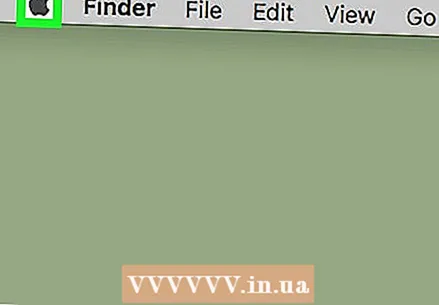 点击
点击  点击 系统偏好设定. 这是下拉菜单顶部的第二个选项。
点击 系统偏好设定. 这是下拉菜单顶部的第二个选项。  点击它 爪哇图标。 这是带有蓝色咖啡杯和橙色蒸气的照片。单击它会在新窗口中打开Java控制面板。
点击它 爪哇图标。 这是带有蓝色咖啡杯和橙色蒸气的照片。单击它会在新窗口中打开Java控制面板。 - 如果您没有看到Java图标,则说明未安装Java。
 点击 更新标签在顶部。 该屏幕告诉您所拥有的Java版本以及是否需要更新Java。
点击 更新标签在顶部。 该屏幕告诉您所拥有的Java版本以及是否需要更新Java。 - 如果有更新,请按照说明进行操作,以更新到最新的推荐Java版本。您还可以启用“检查自动更新”选项,以使您的版本始终可用时更新为最新版本。
方法2之3:使用Java网站
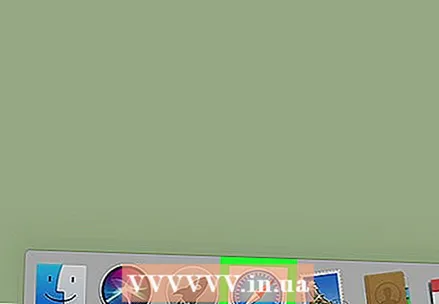 在Mac上打开Safari浏览器。 这是带有蓝色指南针图像的应用程序。
在Mac上打开Safari浏览器。 这是带有蓝色指南针图像的应用程序。  去 https://www.java.com/zh_CN/download/installed.jsp 在Safari中。 类型 https://www.java.com/zh_CN/download/installed.jsp 在地址栏中,然后按 ⏎返回.
去 https://www.java.com/zh_CN/download/installed.jsp 在Safari中。 类型 https://www.java.com/zh_CN/download/installed.jsp 在地址栏中,然后按 ⏎返回.  点击 确认Java版本. 这是页面中心的红色按钮。可能会出现一个弹出窗口,询问您是否要在此页面上启用Java。
点击 确认Java版本. 这是页面中心的红色按钮。可能会出现一个弹出窗口,询问您是否要在此页面上启用Java。  点击 进行 确认这一点。 该网站将检测您已安装的Java版本,并在必要时建议您进行更新。
点击 进行 确认这一点。 该网站将检测您已安装的Java版本,并在必要时建议您进行更新。
方法3之3:通过终端获取信息
 点击Spotlight
点击Spotlight  类型 终端 在搜索栏中。 键入时,搜索结果将在搜索栏下方过滤。
类型 终端 在搜索栏中。 键入时,搜索结果将在搜索栏下方过滤。  双击终端
双击终端 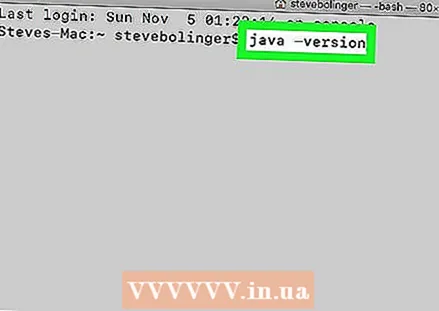 类型 Java版本 然后按 ⏎返回. 此命令显示Mac上当前正在运行的Java版本。
类型 Java版本 然后按 ⏎返回. 此命令显示Mac上当前正在运行的Java版本。



